Виправляємо помилку «exception EFCreateError in module DSOUND.dll at 000116C5»
Захотівши пограти в GTA 4 або GTA 5, користувач може спостерігати помилку, в якій згадується назва бібліотеки DSOUND.dll. Є безліч способів її виправлення, і про них піде мова в статті.
зміст
Виправляємо помилку з DSOUND.dll
Помилка DSOUND.dll може бути усунена шляхом установки зазначеної бібліотеки. Якщо це не допомагає, то можна виправити ситуацію за допомогою внутрішньосистемних маніпуляцій. В цілому можна виділити чотири способи виправлення помилки.
Спосіб 1: DLL Suite
Якщо проблема криється в тому, що в операційній системі відсутній файл DSOUND.dll, то за допомогою програми DLL Suite можна швидко її усунути.
- Відкрийте програму і перейдіть в розділ «Завантажити DLL».
- Впишіть назву потрібної бібліотеки і натисніть кнопку «Пошук».
- У результатах натисніть на ім'я знайденої бібліотеки.
- На етапі вибору версії натисніть на кнопку «Завантажити» поруч з тим пунктом, де вказано шлях «C: Windows System32» (для 32-розрядної системи) або «C: Windows SysWOW64» (для 64-розрядної системи).
Читайте також: Як дізнатися розрядність Windows
- Натискання на кнопку «Завантажити» відкриє вікно. Прослідкуйте, щоб в ньому було вказано той же шлях до папки, в яку буде поміщена бібліотека DSOUND.dll. Якщо це не так, то вкажіть його самостійно.
- Натисніть кнопку «ОК».
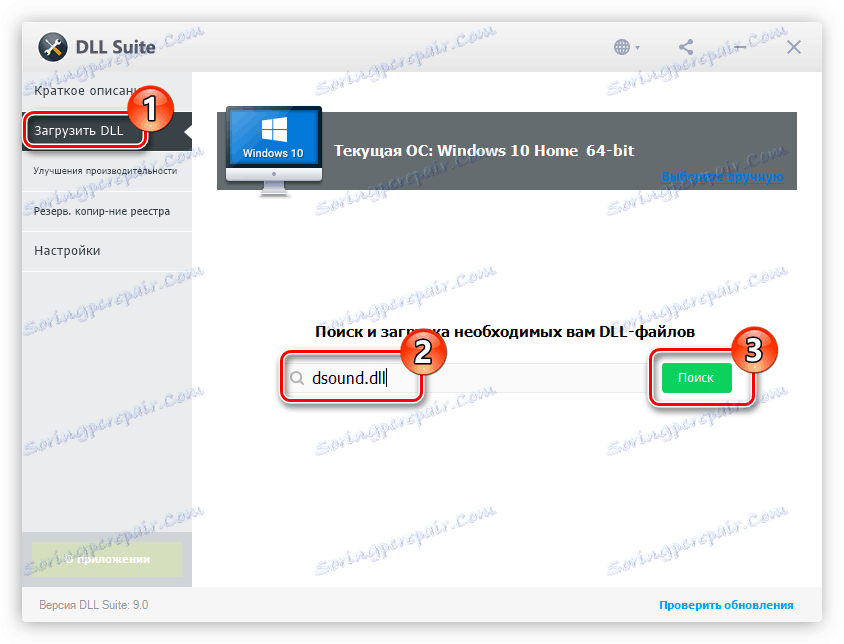
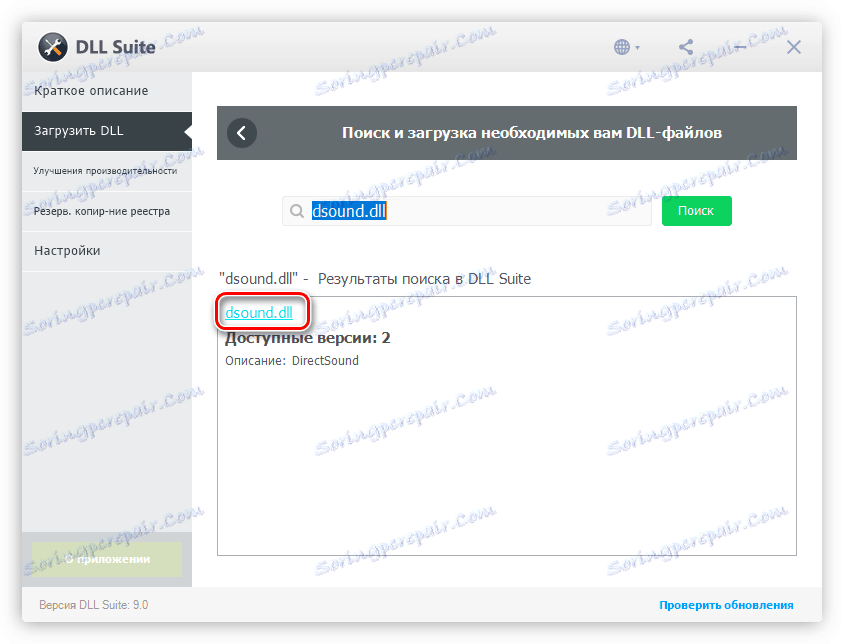
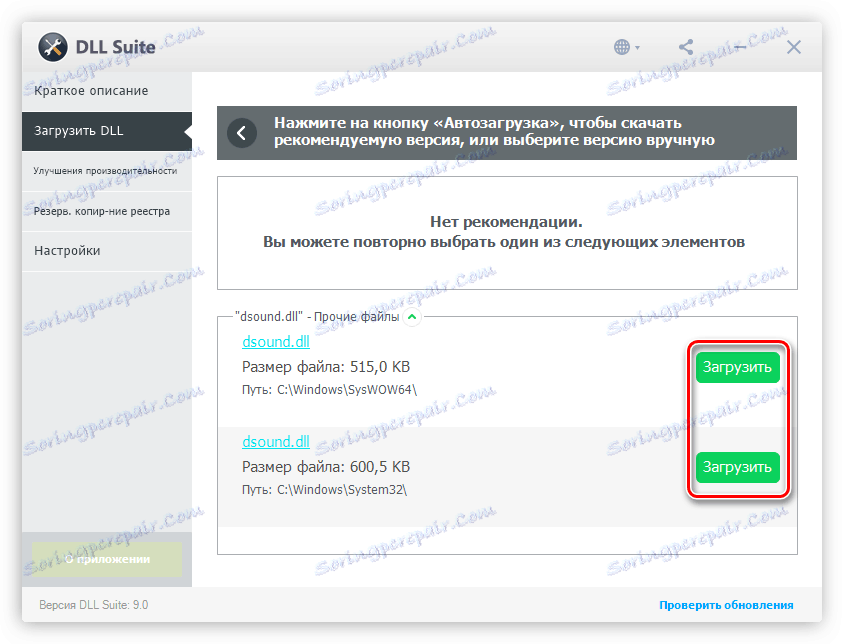
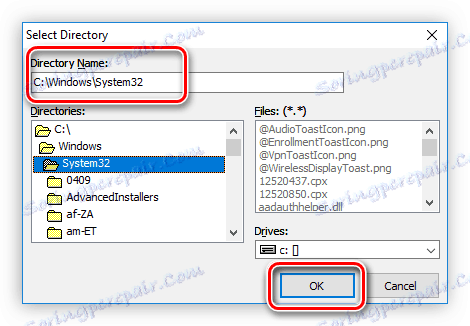
Якщо після виконання всіх вищеописаних дій гра все одно продовжує видавати помилку, використовуйте інші способи її усунення, які наведені нижче в статті.
Спосіб 2: Інсталяція Games for Windows Live
Відсутню бібліотеку можна помістити в ОС шляхом інсталяції пакета програмного забезпечення Games for Windows Live. Але попередньо її необхідно завантажити на офіційному сайті.
Завантажити Games for Windows з офіційної сторінки
Щоб зробити завантаження і установку пакета, вам необхідно виконати наступні дії:
- Перейдіть за посиланням.
- Виберіть мову вашої системи.
- Натисніть кнопку «Завантажити».
- Запустіть завантажений файл.
- Зачекайте закінчення процесу установки всіх компонентів.
- Натисніть кнопку «Закрити».
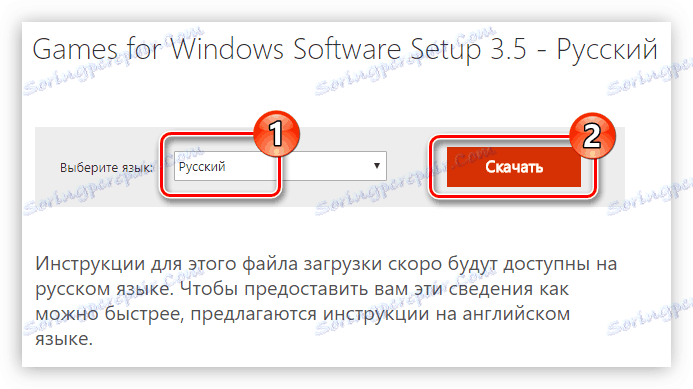
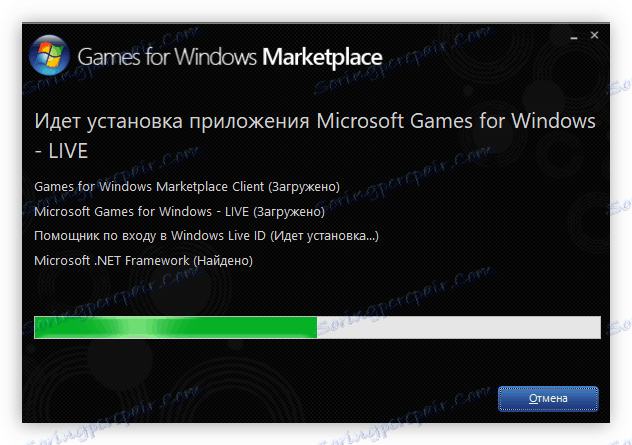
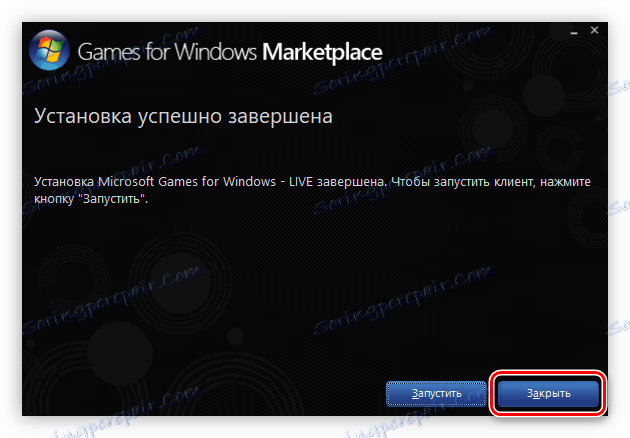
Встановивши Games for Windows Live на комп'ютер, ви усунете помилку. Але варто відразу сказати, що цей спосіб не дає стовідсоткової гарантії.
Спосіб 3: Завантаження DSOUND.dll
Якщо причина помилки полягає в відсутньої бібліотеки DSOUND.dll, тобто можливість усунути її, самостійно помістивши файл в систему. Ось що потрібно для цього зробити:
- Завантажте DSOUND.dll на диск.
- Увійдіть в «Провідник» і перейдіть в папку з файлом.
- Скопіюйте його.
- Перейдіть в системну директорію. Її точне розташування можете дізнатися з цієї статті . В Windows 10 вона знаходиться по шляху:
C:WindowsSystem32 - Вставте раніше скопійований файл.
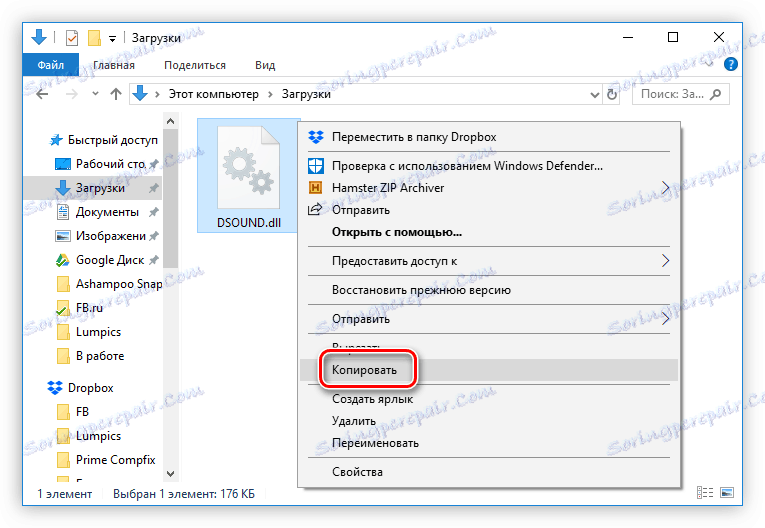
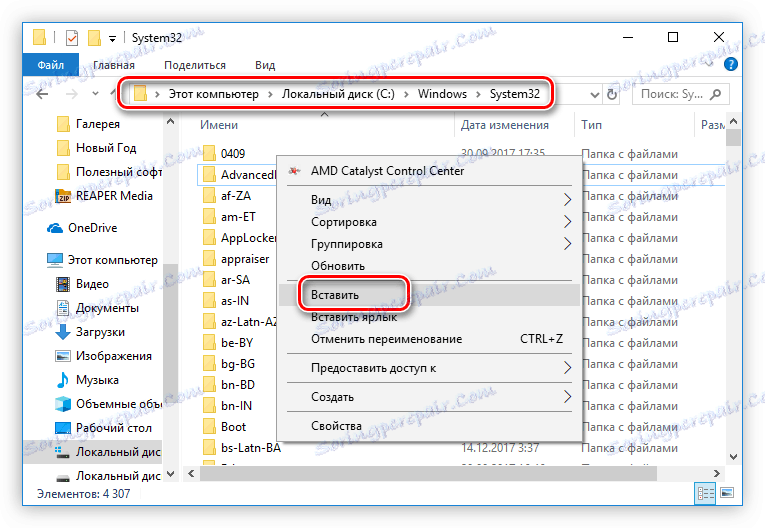
Виконавши описані в інструкції дії, ви усунете помилку. Але цього може не статися, якщо операційна система не проведе реєстрацію бібліотеки DSOUND.dll. Ознайомитися з докладною інструкцією про те, як здійснити реєстрацію DLL, ви можете, перейшовши по цим посиланням .
Спосіб 4: Заміна бібліотеки xlive.dll
Якщо установка або заміна бібліотеки DSOUND.dll не допомогли виправити проблему з запуском, можливо, варто звернути увагу на файл xlive.dll, який лежить в папці з грою. Якщо він пошкоджений або ви користуєтеся неліцензійної версією гри, то саме це може спровокувати помилку. Для її усунення потрібно завантажити однойменний файл і помістити його в директорію гри з заміною.
- Завантажте xlive.dll і скопіюйте його в буфер обміну.
- Перейдіть в папку з грою. Найпростіше це зробити, натиснувши ПКМ по ярлику гри на робочому столі і вибравши пункт «Розташування файлу».
- Вставте в відкрилася папку раніше скопійований файл. У який з'явився системному повідомленні виберіть відповідь «Замінити файл в папці призначення».
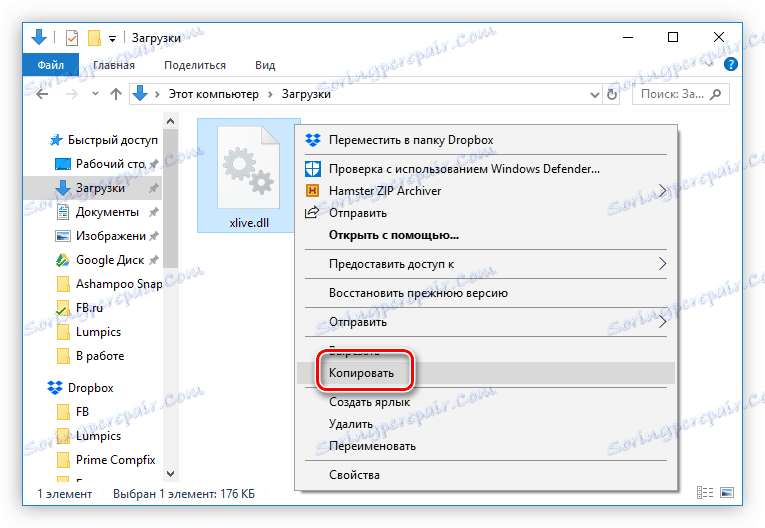
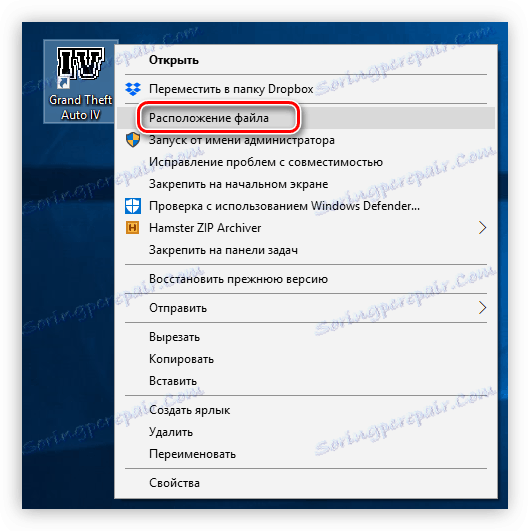
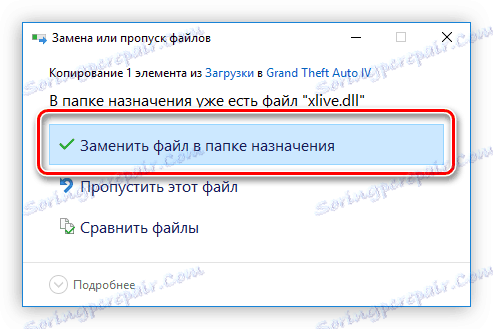
Після цього спробуйте запустити гру через лаунчер. Якщо помилка все одно з'являється, то переходьте до наступного способу.
Спосіб 5: Зміна властивостей ярлика гри
Якщо всі перераховані вище методи не допомогли, то, швидше за все, причина полягає в недостатності прав для виконання деяких системних процесів, необхідних для коректного запуску і роботи гри. У цьому випадку все дуже просто - вам потрібно надати права. Ось що потрібно зробити:
- Натисніть правою кнопкою миші по ярлику гри.
- У контекстному меню виберіть рядок «Властивості».
- У вікні властивостей ярлика натисніть на кнопку «Додатково», що розташована у вкладці «Ярлик».
- У новому вікні поставте позначку навпроти «Запуск від імені адміністратора» і натисніть кнопку «ОК».
- Натисніть кнопку «Застосувати», а потім «ОК», щоб зберегти всі зміни і закрити вікно властивостей ярлика гри.
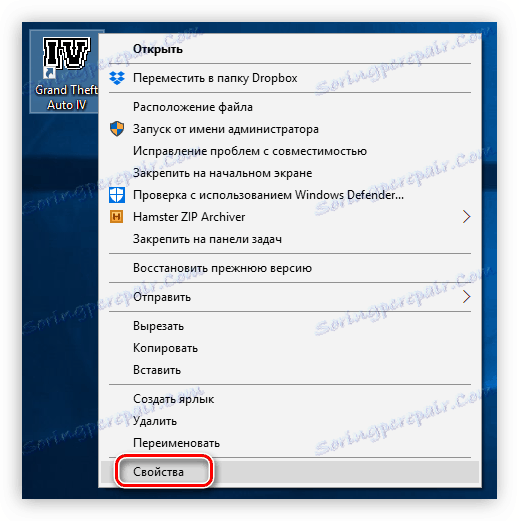
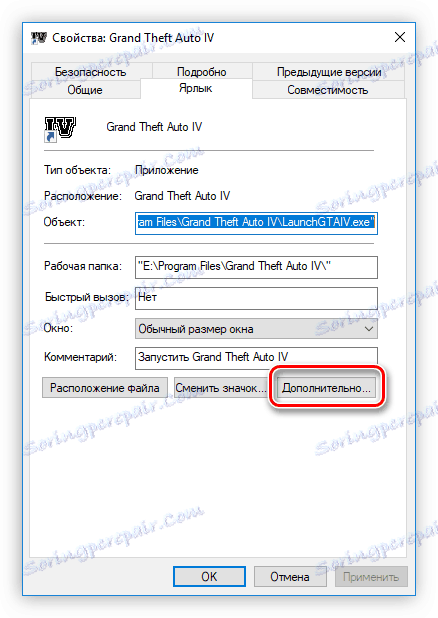
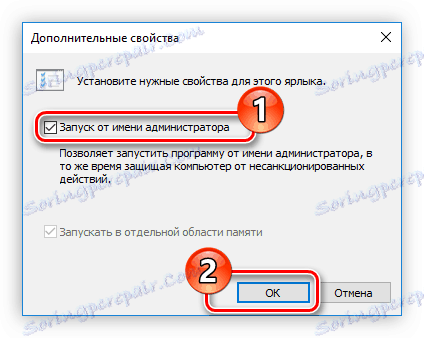
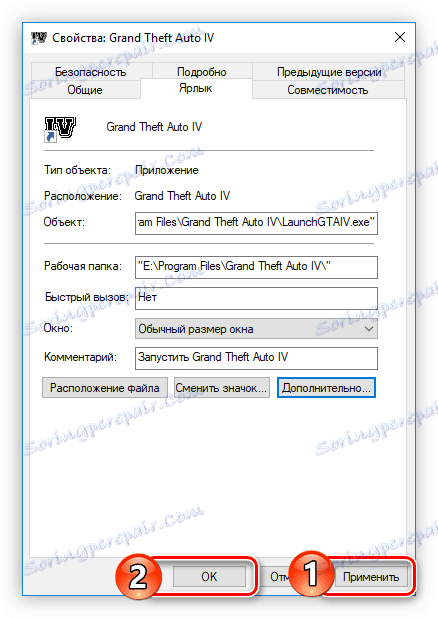
Якщо гра все одно відмовляється запускатися, переконайтеся що у вас справна версія, в іншому випадку повторно її, попередньо скачавши інсталятор у офіційного дистриб'ютора.